Большинство современных компьютерных дисплеев по умолчанию настроено слишком ярко, что при слабом освещении в помещении легко может привести к головным болям при длительной работе.

Прежде чем отрегулировать яркость и контрастность, проверьте в настройках монитора, установлен ли правильный коэффициент контрастности: для Windows он составляет 2,2, а для MacOS – 2,4. Если численное значение не указано, выберите средний коэффициент.
Настроенные по умолчанию цвета у большинства мониторов характеризуются как «теплые», «холодные», «дневной свет» или обозначаются как цветовая температура с данными в кельвинах. Если вы занимаетесь обработкой изображений, то настройка по умолчанию «sRGB», которая должна быть у каждого монитора, поможет вам избежать многих возможных проблем. В ином случае выбирайте установленную по умолчанию настройку, которая выглядит наиболее нейтрально в окружающей обстановке, то есть не показывает искажение цветового баланса на участках белого и серого.
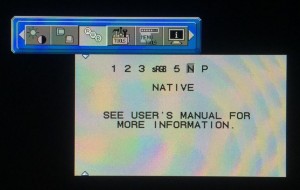 Яркость вы убавляете до тех пор, пока монитор не перестанет слишком ярко светиться даже при светлых изображениях.
Яркость вы убавляете до тех пор, пока монитор не перестанет слишком ярко светиться даже при светлых изображениях.
Контраст нужно настраивать так, чтобы в светлых и темных областях изображения все представленные на нем детали оставались видимыми и различимыми.
Если монитор используется для динамичных игр, которые требуют мгновенного отклика, поищите в своем меню, предлагает ли в монитор функцию «Overdrive». Если ее включить, она обеспечит четкое и однородное изображение, которое требуется и для других целей использования устройства. Но эта функция может привести к легкому запаздыванию изображения, поэтому ее придется отключать и жертвовать однородностью изображения.
Перфекционисты производят еще и тонкую настройку с помощью Windows, если это позволяет базовая настройка монитора. Так можно оптимально отрегулировать вывод изображения в операционной системе по своим собственным представлениям.
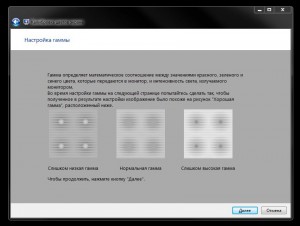
Начиная с Windows 7, для этого предусмотренвстроенный помощник «калибровка цветов экрана», который запускается нажатием клавиш [Win]+[r] и последующим вводом команды «dccw». Затем следуйте пошаговым инструкциям. Если уже на первом этапе «Настройка гамма» не хватает настроечного диапазона полосы прокрутки, для того чтобы маленькие точки слились с фоном, то в настройках вашего монитора выставлена либо слишком высокая, либо слишком низкая яркость.
Переместите ползунок назад и сначала отрегулируйте яркость монитора так, чтобы точки имели приблизительно ту же яркость, что и фон, а потом снова запустите тонкую настройку с помощью полосы прокрутки.
